nvidia驱动更新在哪里
来源:网络收集 点击: 时间:2024-04-20【导读】:
右键计算机选择管理,点击设备管理器,在显示适配器中找到需要更新驱动的显卡,双击打开,在打开的属性界面,点击”更新驱动程序“按钮,在更新界面选择”自动搜索“选项,等待系统自动安装更新程序,即可完成显卡驱动的更新。品牌型号:联系ThinkPad T15系统版本:windows10软件版本:NVIDIAGTX850M方法/步骤1/6分步阅读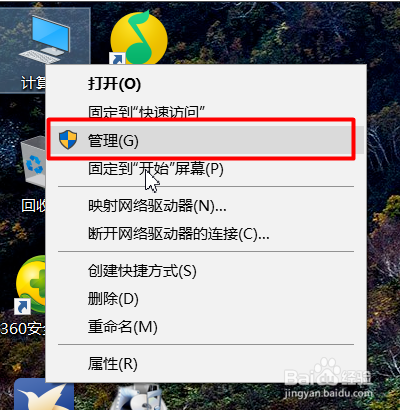 2/6
2/6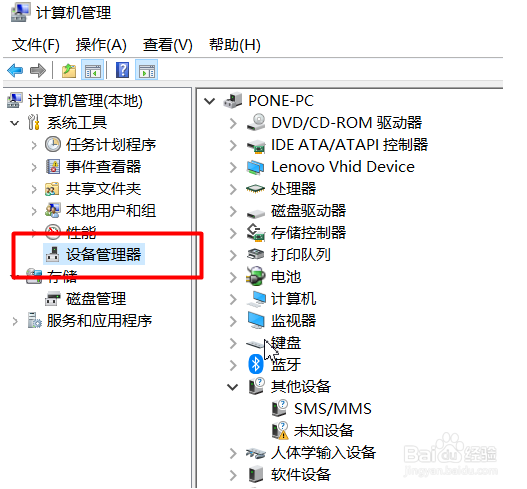 3/6
3/6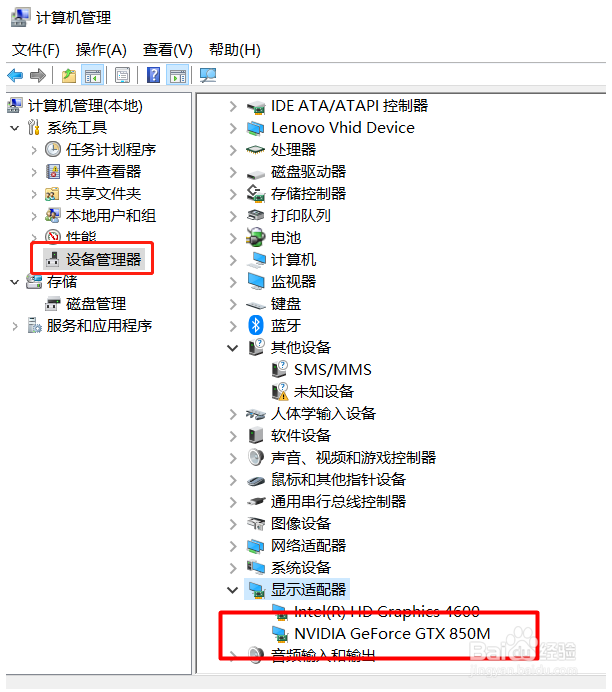 4/6
4/6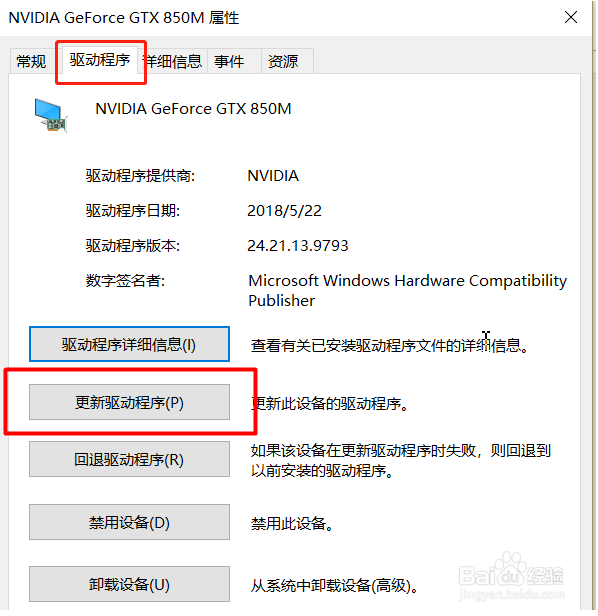 5/6
5/6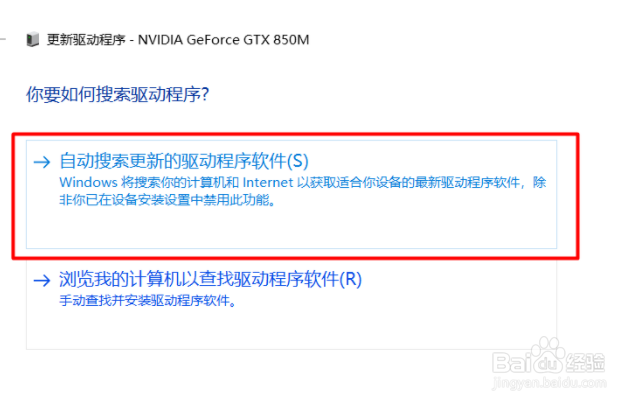
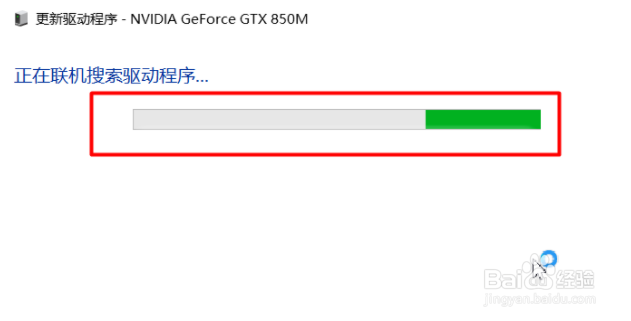 6/6
6/6
选择管理选项
右键单击桌面“计算机”图标,选择“管理”选项。
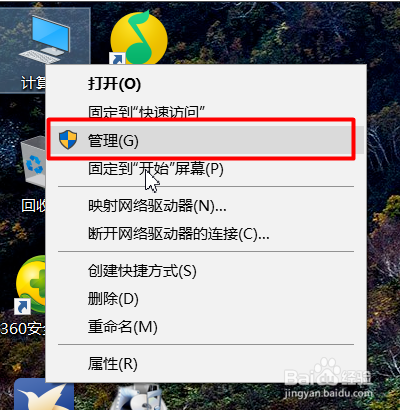 2/6
2/6选择设备管理器
在打开的计算机管理界面,双击左侧菜单栏中的“设备管理器”选项。
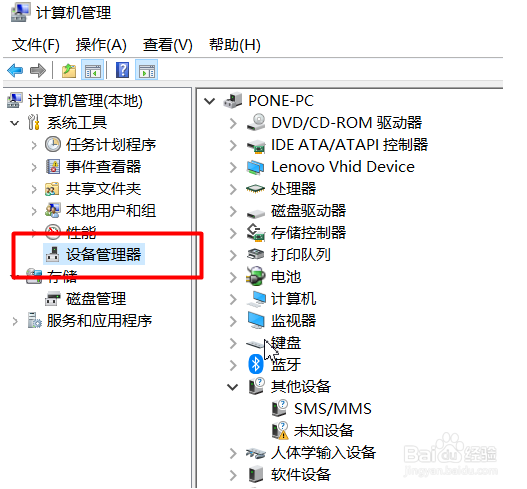 3/6
3/6点击显卡选项
在右侧最下方找到“显示适配器”选项,点击打开,双击需要更新驱动的“NVIDIA“显卡选项。
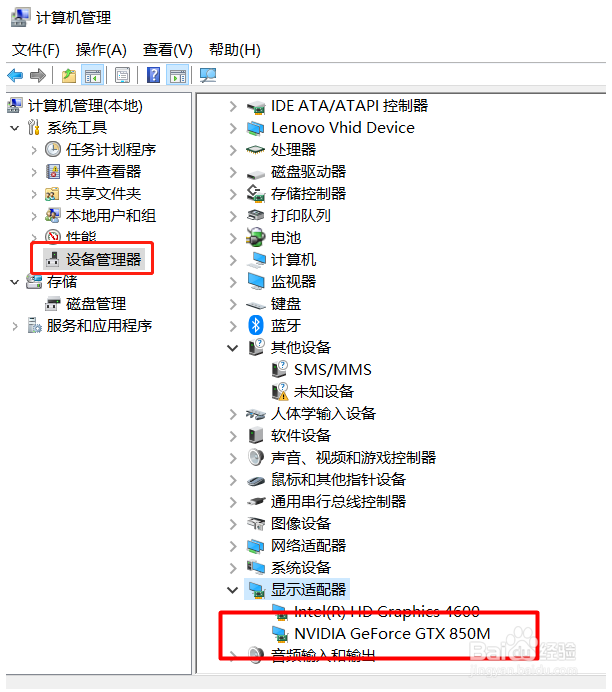 4/6
4/6点击更新驱动程序
在打开的显卡属性界面,选择上方的“驱动程序”选项卡,点击下方的“更新驱动程序”按钮。
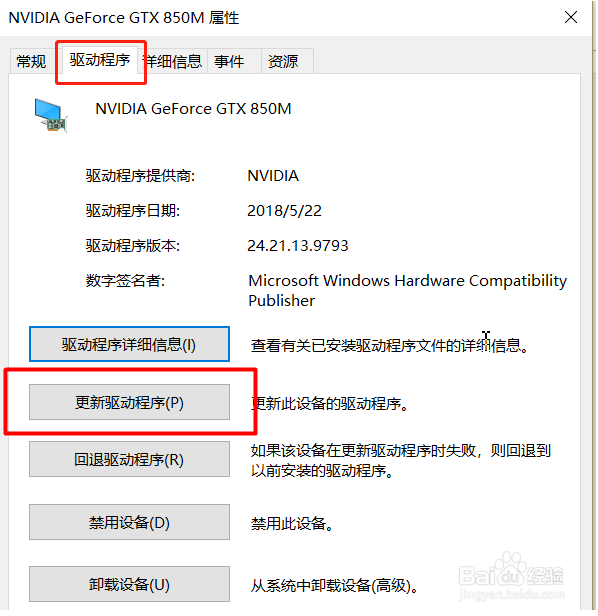 5/6
5/6选择自动搜索
在更新驱动程序界面,选择“自动搜索更新的驱动程序软件”,系统自动下载并安装更新程序。
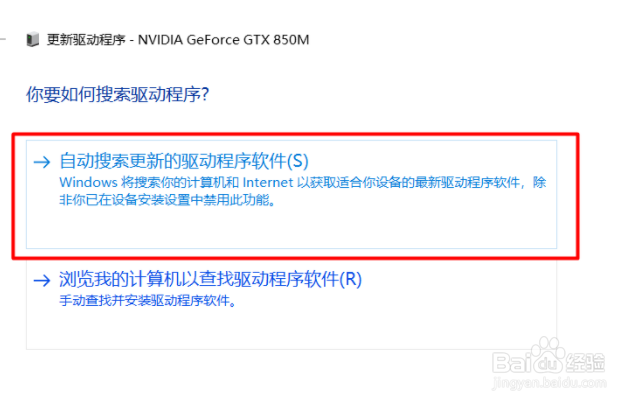
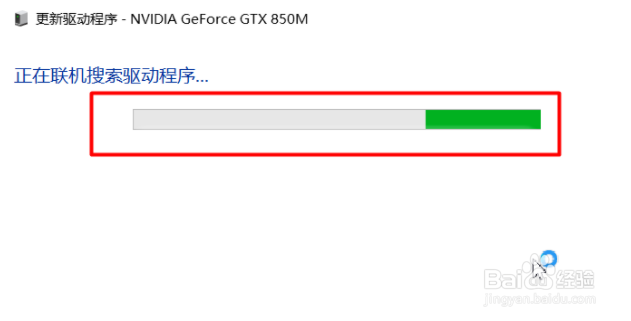 6/6
6/6驱动更新完成
等待出现”你的设备的最佳驱动程序已安装“的提示信息,代表显卡的驱动程序已经更新完成。

版权声明:
1、本文系转载,版权归原作者所有,旨在传递信息,不代表看本站的观点和立场。
2、本站仅提供信息发布平台,不承担相关法律责任。
3、若侵犯您的版权或隐私,请联系本站管理员删除。
4、文章链接:http://www.1haoku.cn/art_557014.html
上一篇:怎样隐藏Visio流程图中的批注标记
下一篇:图解ArcMap基本操作(二)
 订阅
订阅